Come salvare le foto originali Con Instagram

Instagram, oltre ad essere un divertente social network, ora è un'app di editing piuttosto decente. Non stai più semplicemente schiaffando i filtri "over-the-top" su immagini a bassa risoluzione; ora puoi effettivamente prendere in considerazione le modifiche. Instagram pubblica solo foto con una risoluzione massima di 1080x1080px, però. Le foto che la maggior parte degli smartphone prende sono di qualità molto più alta di quella. Se si desidera la risoluzione foto originale con le modifiche Instagram applicate, è necessario salvarle altrove. Ecco come.
CORRELATI: Come scattare foto Instagram migliori
Vai alla schermata "Opzioni".
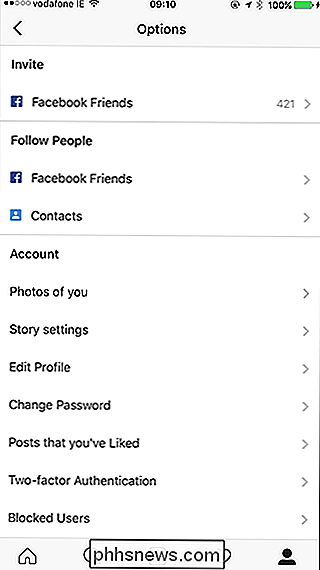
Scorri verso il basso e, sotto la categoria "Impostazioni", attiva "Salva foto originali".
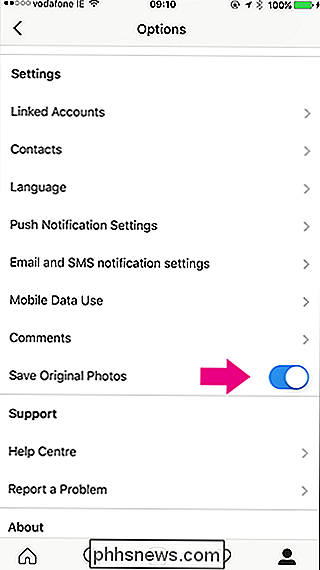
CORRELATI: Quali sono le "storie" di Instagram e come posso usarle?
Ora, quando pubblichi una foto su Instagram, una copia dell'originale con le modifiche applicate viene salvata sul tuo telefono.
Puoi anche salvare automaticamente le foto che pubblichi su Instagram Story. Sulla stessa pagina "Opzioni", nella categoria "Account", tocca l'opzione "Impostazioni storia".
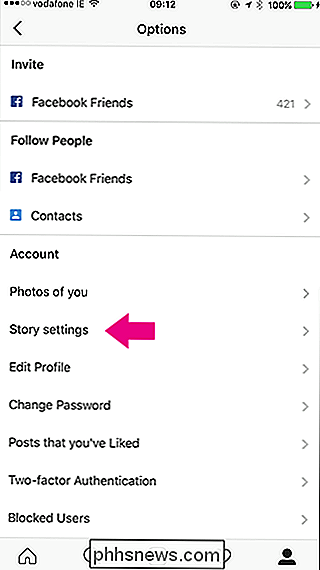
Attiva l'opzione "Salva foto condivise" su
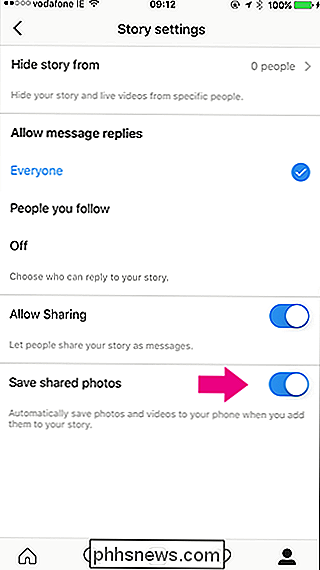
Ora, quando pubblichi qualcosa sul tuo Instagram Story, avrai anche una copia sul tuo telefono. Ciò è particolarmente utile, dal momento che scompaiono dopo 24 ore.

Come rendere la tua auto più intelligente con un adattatore OBD-II
Mentre stai ancora aspettando che il tuo frigorifero o il tuo forno a microonde siano intelligenti come il tuo telefono, l'auto nel tuo garage è già avanti alla curva. Se possiedi un veicolo realizzato dopo il 1996, puoi connetterti con un semplice dispositivo chiamato adattatore OBD-II e scoprire il tuo consumo di carburante, diagnosticare le spie del motore e raccogliere un sacco di altri dati utili.

Come disinstallare, disattivare e rimuovere Windows Defender
Se si sta già utilizzando una suite anti-malware completa, non si può nemmeno rendersi conto che Windows Defender è già installato con Windows, e sta probabilmente sprecando risorse preziose. Ecco come eliminarlo. Ora, per essere chiari, non stiamo dicendo che odiamo Windows Defender. Qualche protezione spyware è meglio di niente, ed è integrata e gratuita!



